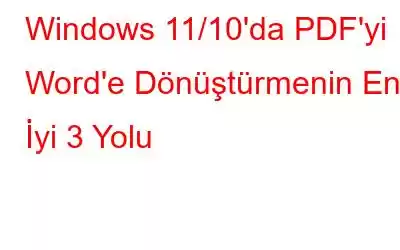Başlığa bakarsak, bir kez olsun, basit bir kopyala-yapıştır yeterliyken ve bir PDF belgesinden istediğiniz tüm metni alabildiğinizde PDF'yi neden Word'e dönüştürdüğünüzü merak edebilirsiniz, değil mi? Ancak, tüm metinleri üzerinde çalışmanız, belki de düzeltmeler yapmanız, doğruluğunu kontrol etmeniz ve içerik eklemeniz vb. gereken onlarca, yüzlerce ve hatta daha fazla PDF sayfasıyla çalıştığınızı hayal edin. Ayrıca, bir başkasına verdiğinizde formatın doğru olduğundan da emin olmalısınız.
Şimdi kendinize tekrar sorun: İçeriği kopyalayıp yapıştırmalı mıyım? Çok daha kolay bir seçenek PDF'yi Word'e dönüştürmektir. Ve,
PDF'yi Word'e Dönüştürmenin En İyi Yollarından
daha birçok yol vardır.Yöntem No. 1 – PDF Düzenleme Aracından Yardım Alın
Bir PDF Düzenleme Aracı Kullanmak Birkaç PDF'yi Word'e dönüştürmekle görevlendirildiyseniz, PDF düzenleme aracı muhtemelen yapabileceğiniz en iyi harekettir. Böyle bir yardımcı program yalnızca PDF'leri Word'e dönüştürmenize yardımcı olmakla kalmaz, aynı zamanda çeşitli düzenleme görevlerini de gerçekleştirebilirsiniz. Systweak PDF Editor böyle bir programdır. Özellikleri hakkında daha fazla bilgi edinmek için bu harika ve kullanımı kolay PDF düzenleme programına ilişkinincelememize göz atabilirsiniz.
Size bir fikir vermesi açısından, bu şekilde yapılır. Systweak PDF Düzenleyiciyi kullanarak PDF'yi Word'e dönüştürmek kolaydır –
- Aşağıdaki düğmeyi kullanarak Systweak PDF Düzenleyiciyi indirin, kurun ve çalıştırın.
- Sağdaki PDF'yi Dönüştür 'e tıklayın.
- Dönüştürmek üzere PDF'leri seçmek istediğiniz konuma göz atmak için Dosya Ekle'yi tıklayın.
- Biçim Seç açılır menüye gidin ve seçilen biçim olarak Word'u seçin.
- PDF'yi kaydetmek istediğiniz Çıktı Klasörünü seçin.
Systweak PDF Editor, premium sürüme yatırım yapmadan önce tüm özellikleri deneyebileceğiniz 7 günlük tam işlevsel ücretsiz deneme sunar. Premium sürümün fiyatı yıllık 69,95 ABD dolarıdır.
Yöntem No. 2 – Microsoft Word'ü Kullanma
PC'nizdeki Microsoft Word ile PDF'yi Word biçimine dönüştürebilirsiniz. Bunu yapmanın adımları şunlardır:
- Microsoft Word'ü açın.
- Sol taraftaki bölmeden Aç'ı tıklayın.
- Dönüştürülecek PDF'nizin yerleştirildiği konuma gitmek için Gözat'ı tıklayın.
- PDF'yi seçin ve Aç'ı tıklayın.
- PDF'yi Word'e dönüştürmeniz istendiğinde Tamam 'ı tıklayın.
Dönüştürme için Microsoft Word'ün Kullanılması Ne Zaman Önerilir?
Bizce belgeniz çok fazla grafik içermiyorsa veya formatlama ihtiyacı çok yoğun değilse Microsoft Word kullanarak PDF'yi Word formatına dönüştürebilirsiniz.
Yöntem No. 3 – PDF'yi Çevrimiçi Word'e Dönüştürün
Son olarak, Word'e dönüştürecek birkaç veya daha fazla PDF'niz varsa, tarayıcınızı çalıştırabilir ve PDF'yi Word'e dönüştürebilirsiniz. çevrimiçi olarak biçimlendirin. iLovePDF, PDF'yi sorunsuz bir şekilde Word'e dönüştürmenize yardımcı olan en iyi çevrimiçi platformlardan biridir.
- iLovePDF'ye gidin.
- PDF dosyası seç'e tıklayabilir veya Word'e dönüştürmek istediğiniz PDF dosyalarını sürükleyip bırakabilirsiniz.
- Word'e dönüştürmek için Google Drive ve Dropbox'tan PDF dosyalarını bile seçebilirsiniz.
- WORD'e Dönüştür düğmesini tıklayın.
Lütfen unutmayın: iLovePDF'nin ücretsiz sürümü, sizi 1 PDF dosyasının Word'e dönüştürülmesiyle veya 30 MB dosya sınırıyla sınırlandırır. İşte aylık fiyatlandırma planlarının bir dökümü:
PDF'yi Word'e Nasıl Dönüştürürsünüz?Artık PDF'yi Word'e dönüştürmenin üç yolunu listelediğimize göre hangisini seçersiniz? Systweak PDF Editor gibi bir PDF düzenleme yardımcı programı kullanmanızı öneririz çünkü böylece PDF belgenizi dönüştürebileceğiniz ve düzenleyebileceğiniz birçok özellik elinizin altında olur. Blogu faydalı bulduysanız aşağıdaki yorumlar bölümünde bize bildirin. Bizi ayrıca Facebook, Pinterest, YouTube, Twitter ve Instagram'da da bulabilirsiniz. >.
Okunma: 121